
Tämän päivän artikkelissa näemme kuinka poistaa käytöstä animaatiot, jotka Windows 10 tuo oletuksena kahdella hyvin yksinkertaisella menetelmällä. Voit valita haluamasi, koska molemmat on helppo suorittaa, kun taas toisen avulla voit valita, mitä haluat poistaa käytöstä ja mitä ei.
Windows 10 on monimutkainen järjestelmä, joka on täynnä mielenkiintoisia vaihtoehtoja ja mukautusmahdollisuuksia. Emme voi kiistää, että visuaalisesti mukana olevat animaatiot ovat hienoja, vaikka jotkut saattavat pitää sitä hieman ärsyttävänä.
Ongelmana on, että nämä animaatiot kuluttaa käyttöjärjestelmän resursseja. Jos sinulla ei ole kovin tehokasta tietokonetta, sinun on poistettava ne käytöstä epäröimättä.
Sen tekeminen on itse asiassa jotain liian yksinkertaista, jota aiomme opettaa sinulle hieman alla, seuraa kirjaimen ohjeita ja voit jopa deaktivoida vain animaatioita, jotka ärsyttävät sinua, eikä mitään muuta.
Kuinka poistaa kaikki animaatiot käytöstä Windows 10: ssä
Emme voi kiistää, että Windows 10 tuo oletuksena valtavan määrän animaatioita, joista yksi on aloitusvalikon ruutujen animaatiot.
. Ne eivät ainoastaan kuluta resursseja eivätkä heikennä tietokoneemme suorituskykyä.
Jos ei, ne voivat joskus olla ärsyttäviä. Haluatko poistaa kaikki animaatiot käytöstä Windows 10: ssä? Onneksi järjestelmällä on mahdollisuus tehdä niin, eikä sen saavuttaminen ole ollenkaan vaikeaa.
- Ensimmäinen asia, jonka teemme, on painaa ”Alku”Ja sitten etsiä hammaspyörää, se on kuvake, joka vie meidät”Windowsin asetukset”.
- Tässä ikkunassa meidän on napsautettava osiota ”Esteettömyys”.
- Täällä meidän on pysyttävä luokassa ”Näyttö”Mikä on oletusarvoisesti valittu.
- Seuraavaksi meidän on mentävä ”Yksinkertaista ja muokkaa Windowsia”.
- Poista käytöstä ”Näytä animaatiot Windowsissa”ja valmis.
Kaikki käyttöjärjestelmän visuaaliset tehosteet ja animaatiot poistetaan käytöstä. Vaikka on olemassa tapa parantaa suorituskykyä poistamalla kaikki käyttöjärjestelmän visuaaliset tehosteet käytöstä ja haluan kertoa teille, että sillä on ero sen jälkeen.
Kuinka poistaa Windows 10 -animaatiot käytöstä
- Toinen vaihtoehto on napsauttaa hiiren kakkospainikkeella ”Joukkueeni”Tai”Tämä joukkue”ja etsi”Ominaisuudet”.
- Tässä uudessa järjestelmäikkunassa meidän on siirryttävä vasempaan sivupalkkiin ja napsautettava ”Järjestelmän lisäasetukset”.
- Sitten uusi ikkuna avautuu ja ”Edistyneet asetukset”Sinun on napsautettava painiketta”Asetus”.
- Uusi ikkuna ”Suoritusvaihtoehdot”.
- Täällä voimme valita, annetaanko tietokoneen valita sopivin kokoonpano, säätää sitä ulkonäön parantamiseksi tai parantaa suorituskykyä puhdistamatta kiintolevyä.
- Mutta todella mielenkiintoista on, että voimme deaktivoida tarpeellisiksi katsomamme vaihtoehdot ilman, että meidän on deaktivoitava kaikki.
- Henkilökohtaisessa tapauksessa suosittelen, että poistat kaiken käytöstä ja jätät vain vaihtoehdot ”Näytä pikkukuvat kuvakkeiden sijaan”ja”Sileät reunat näytön kirjasimille”.
- Tämän jälkeen sinun on napsautettava ”Käytä”Ja sitten sisään”Hyväksyä”Ja huomaat muutokset heti ilman, että sinun tarvitsee käynnistää tietokonetta uudelleen. Suorituskyvyn paraneminen voi vaihdella kyseisen laitteen tehon mukaan.
Tällä tavalla huomaat melko suuren parannuksen tietokoneen suorituskyvyssä ilman, että sinun tarvitsee asentaa kolmannen osapuolen sovelluksia tai etsiä missä tahansa Windowsissa. Se on nopea ja helppo prosessi, joka on kätevä hieman parantaa tietokoneen suorituskykyä. Varsinkin kannettavissa tietokoneissa.
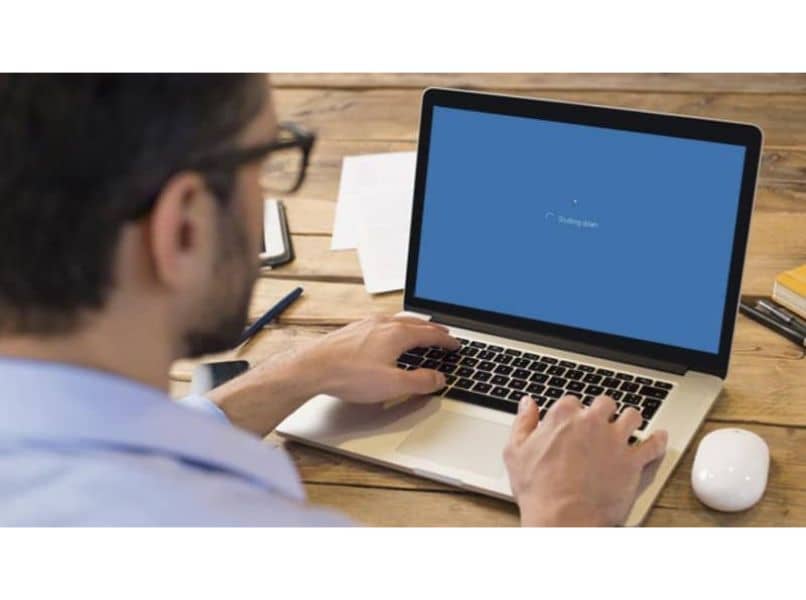
Muista se, jos sinulla on epäilyksiä kuinka poistaa animaatiot käytöstä Windows 10: ssä Voit jättää sen kommentteihin, jotka löydät hieman alta, ja autamme sinua mielellämme ratkaisemaan kaikenlaiset ongelmasi.